最近要开始学习Linux,但是平常用惯了Windows系统想保留在电脑里,所以今天试了试装双系统,简单的记录一下安装双系统的步骤。。。
1.下载系统映像文件(.iso)
Ubuntu官网下载页面地址:https://www.ubuntu.com/download/desktop
进官网的时候加载了10分钟【流泪.jpg】,在这里有两个版本:18.04.2和18.10,前者为长期版本,后者为最新版本,这里下载长期版本更为可靠、安全。文件下载完之后有1.85G。
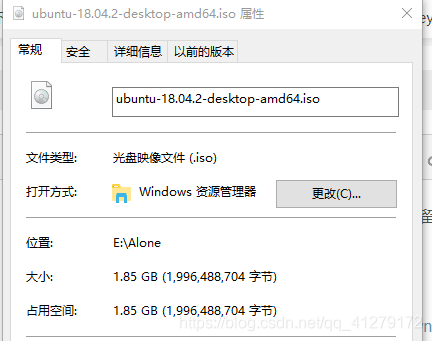
2.制作启动盘
我这里准备了一个16g的u盘作为启动盘,启动盘的内存不能太小【太小会出事···】,u盘里的重要文件要记得备份,制作启动盘的时候会把里面的内容全部清空。
接下来用到了一个工具:USBWriter
链接:https://pan.baidu.com/s/1eYkXurSRjqiyzM579W7x9A
提取码:o276
运行这个工具,弹出如下界面:
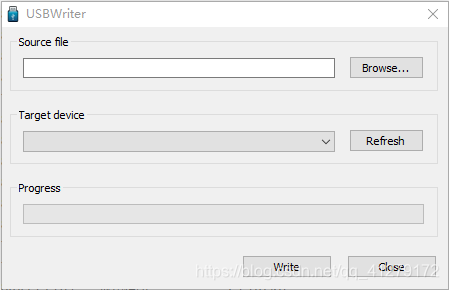
第一行选择下载的系统文件的存放路径,第二行选择要写入的u盘,点击write,启动盘就做好了。
3.在硬盘里划分一个区域用来安装系统
右键 我的电脑 -> 选择 管理 -> 左侧菜单栏 磁盘管理 弹出如下界面
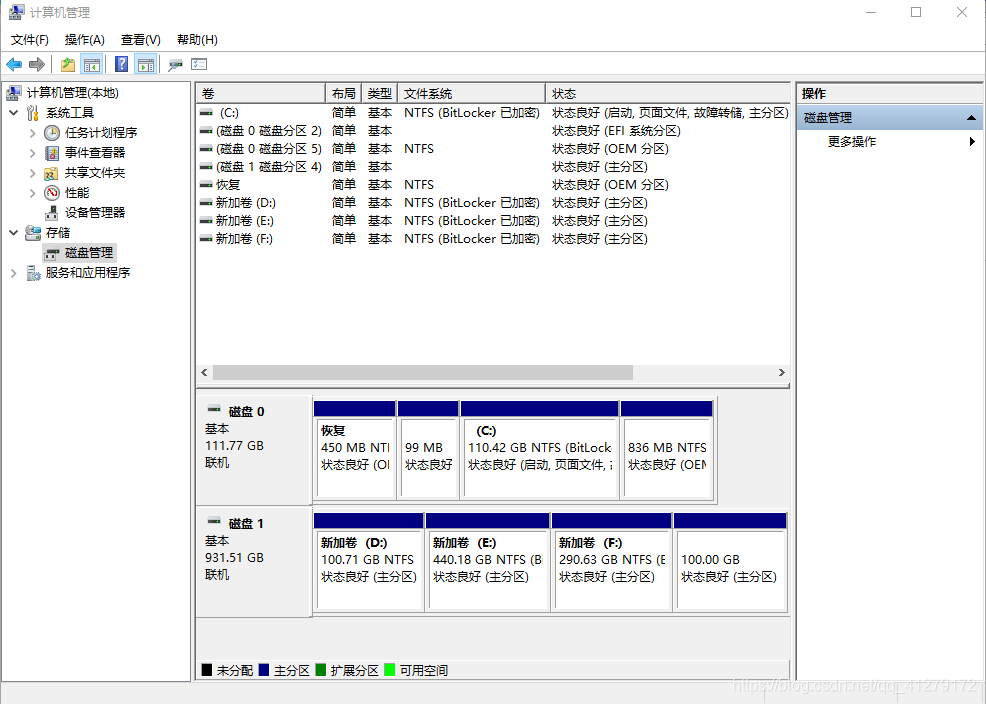
选择电脑里有较多剩余空间的磁盘右击,选择压缩卷。
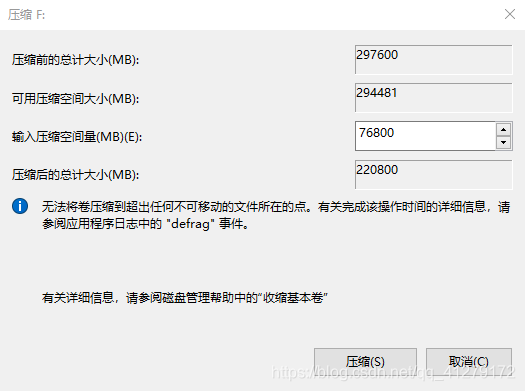
在输入压缩空间量里输入要压缩的空间,图片上是75g,点击压缩。
4.重启电脑,进入BIOS设置
重新启动电脑,在屏幕亮起时按F12【我的电脑是戴尔电脑,其他电脑请自行百度快捷键】,进入BIOS,选择u盘启动。
之后会出现一个选择界面,第一个选项是试用,第二个选项是安装,选哪个都可以。设置好语言之后,一直继续,会出现一个显示电脑分区的界面,选择之前设置的分区,注意将挂载点调成 / (根目录),点击安装。
然后,Ubuntu系统就装好了。
装的还比较顺利···
---20190311 补充---
因为第一次安装的时候是按照默认设置来的,而且没有分区,所以前几天又重新装了一次。但是发现了一个问题,在原来划分的100G空间内进行再次分区(细分)的时候,将小分区开辟出来之后,剩下的空间变为不可用了,目前还没找到解决办法,求大佬为我答疑解惑。
To be continue...
参考:
https://www.bilibili.com/video/av22847796/?p=5&t=454







 本文详细介绍了在已有Windows系统的基础上安装Ubuntu Linux双系统的全过程,包括下载系统映像文件、制作启动盘、划分硬盘区域及重启电脑设置BIOS等关键步骤。
本文详细介绍了在已有Windows系统的基础上安装Ubuntu Linux双系统的全过程,包括下载系统映像文件、制作启动盘、划分硬盘区域及重启电脑设置BIOS等关键步骤。
















 2181
2181

 被折叠的 条评论
为什么被折叠?
被折叠的 条评论
为什么被折叠?








